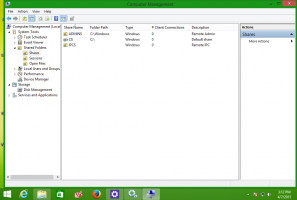Restaurar la configuración de fuente predeterminada en Windows 10
En este artículo, veremos cómo restaurar la configuración de fuente predeterminada para su cuenta de usuario en Windows 10. Esto le permitirá restaurar rápidamente la visibilidad de las fuentes ocultas.
Windows 10 viene con fuentes TrueType y fuentes OpenType instaladas listas para usar. Tienen extensiones de archivo TTF u OTF. Admiten escalado y se ven nítidos en pantallas modernas. OpenType es el formato más moderno, que puede admitir cualquier script de escritura, tiene características avanzadas de "diseño" tipográfico que prescriben el posicionamiento y reemplazo de glifos renderizados.
A partir de la compilación 17083, Windows 10 presenta una sección especial en la aplicación Configuración. La nueva sección, llamada simplemente "Fuentes", se puede encontrar en Personalización.
Es posible que esté familiarizado con el subprograma del Panel de control de fuentes clásico, que puede utilizar para ver las fuentes que están instaladas actualmente o para instalar o desinstalar fuentes. En lugar del subprograma clásico, las versiones recientes de Windows 10 ofrecen la página Fuentes en Configuración, que puede mostrar capacidades de fuentes más nuevas, como fuentes de color o fuentes variables. Una actualización de la interfaz de usuario de Fonts para mostrar las capacidades más nuevas se necesitaba desde hace mucho tiempo.
En Configuración, una página dedicada a la configuración de Fuentes proporciona una breve vista previa de cada familia de fuentes. Las vistas previas utilizan una variedad de cadenas interesantes que se seleccionan para que coincidan con los idiomas principales para los que está diseñada cada familia de fuentes, junto con su propia configuración de idioma. Y si una fuente tiene capacidades multicolores integradas, la vista previa lo demostrará.
Si ha personalizado sus opciones de fuente, aquí se explica cómo restaurarlas fácilmente.
Para restaurar la configuración de fuente predeterminada en Windows 10, Haz lo siguiente.
- Abre el aplicación clásica del Panel de control.
- Ir a Panel de control \ Apariencia y personalización \ Fuentes. Aparecerá la siguiente carpeta:
- A la izquierda, haga clic en el enlace Configuración de fuentes.
- En la página siguiente, haga clic en el botón 'Restaurar la configuración de fuente predeterminada'.
- Esto hará que todas las fuentes ocultas en el cuadro de diálogo de fuentes de Windows 10.
La misma acción se puede realizar con un ajuste del Registro.
Usando un ajuste de registro
Para restaurar los valores predeterminados de las fuentes en Windows 10, aplique el siguiente ajuste del Registro:
Editor del registro de Windows, versión 5.00
[HKEY_CURRENT_USER \ Software \ Microsoft \ Windows NT \ CurrentVersion \ Font Management]
"Modo de activación automática" = dword: 00000001
"InstallAsLink" = dword: 00000000
"Fuentes inactivas" = -
"Idiomas activos" = -[-HKEY_CURRENT_USER \ Software \ Microsoft \ Windows NT \ CurrentVersion \ Font Management \ Auto Activation Languages]
Guarde el contenido del ajuste del Registro en un archivo REG, luego haga doble clic en él para aplicarlo.
Alternativamente, puede descargar el siguiente archivo REG listo para usar.
Descargar archivo de registro
Eso es todo.
Artículos de interés:
- Cómo instalar fuentes en Windows 10
- Cómo reconstruir la caché de fuentes en Windows 10
- Cambiar la configuración de fuente ClearType en Windows 10
- Cómo instalar fuentes de Microsoft Store en Windows 10
- Cómo ocultar una fuente en Windows 10
- Ocultar una fuente basada en la configuración de idioma en Windows 10